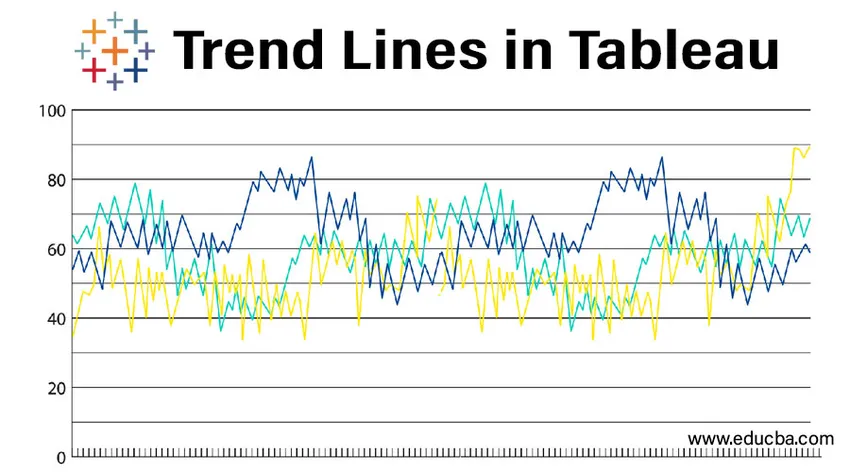
Introducere în liniile de tendință din Tableau
Tendințele oferă informații importante asupra analizei, evidențiază tendințele datelor. Tableau creează linii de tendință cu câmpuri de dimensiuni și măsuri. Pentru a adăuga linii de trend în date ambele axe trebuie să conțină numere (coloane și rânduri). Tabelul nu va crea o linie de tendință pentru dimensiunea numită oraș sau țară, deoarece nu conține numere.
Modelele matematice sunt utilizate pentru crearea liniilor de trend. Tabelul prevede cinci opțiuni de linie de tendință - 1. Liniar 2. Logaritmic 3. Exponențial 4. Polinomial 5. Putere
Cu ajutorul liniilor de trend, putem vedea tendința prezentă în date. Putem evidenția tendințele datelor pe care le avem. Din cauza tabelului, putem publica o vizualizare care conține linii de tendințe sau împărtășim o vedere care are linii de tendință altora.
Cum să creezi o linie de tendințe în tableau?
- Deschideți aplicația tableau.
- Sursa de date deschisă.
- Trageți tabelul de ordine în registrul de lucru.
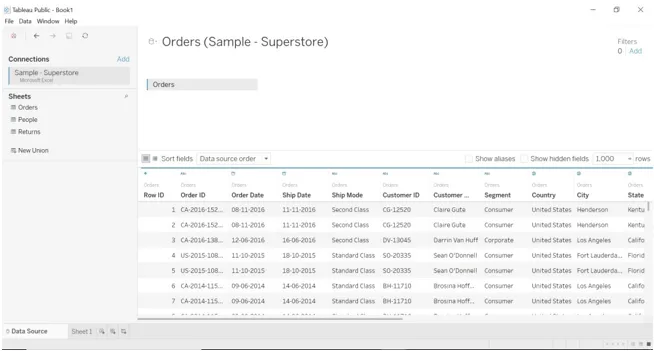
- Accesați foaia de lucru.
- Trageți data (dimensiunea) și Reducerea comenzii în coloane și rânduri.
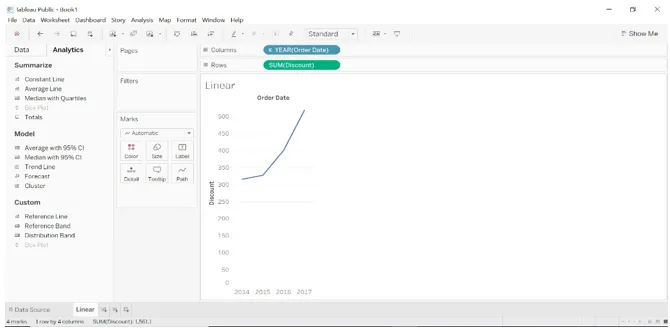
- Accesați panoul Analytics, selectați Trend Line și trageți-l deasupra creării de ansamblu creat.
- Selectați linia de trend liniară.
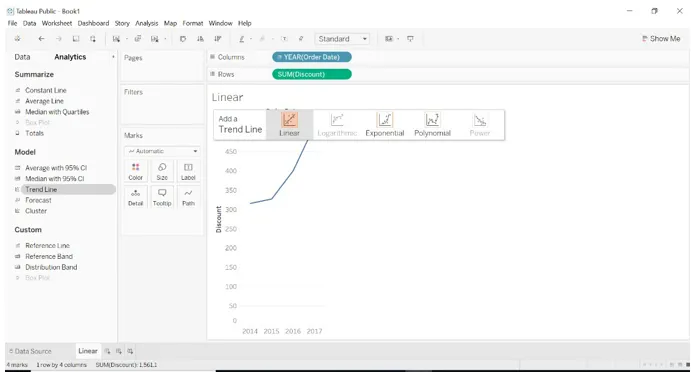
- Vizualizarea se va schimba odată ce linia de tendință este selectată.
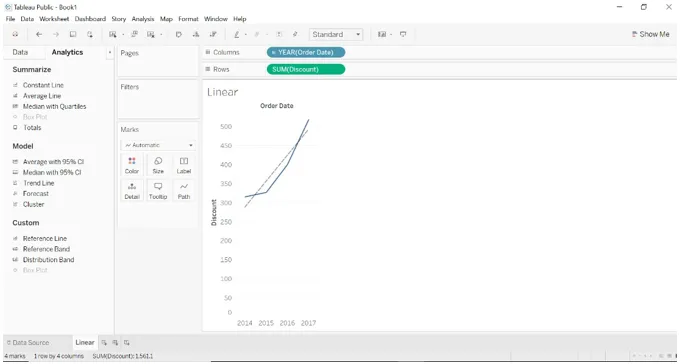
- Putem vedea o descriere a liniei de tendințe create.
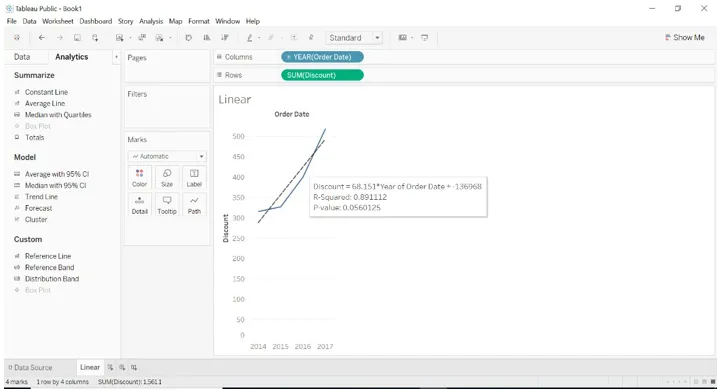
- Trageți dimensiunea datei navei în coloane și măsura profitului pe rânduri.
- Accesați panoul analitic și selectați linia de tendințe.
- Trageți imaginea generală a liniei de tendințe și selectați linia de tendință Exponențială.
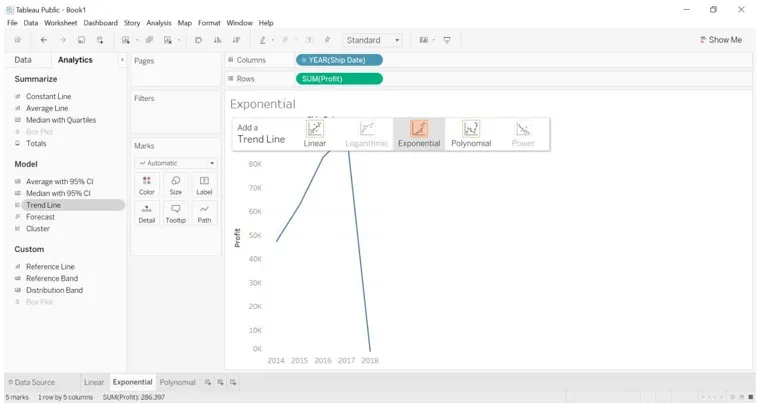
- Rezultatul se va schimba odată glisați linia de tendință.
- Trecând peste pasul, putem vedea descrierea liniei de tendințe.
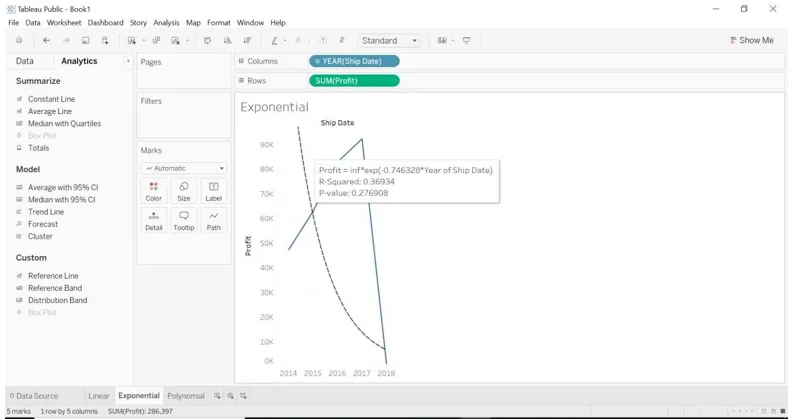
- Trageți data (dimensiunea) navei în coloane și vânzările (măsurarea) pe rânduri.
- Accesați panoul analitic și selectați linia de tendințe.
- Trageți imaginea generală a liniei de tendințe și selectați linia de tendințe polinomiale.
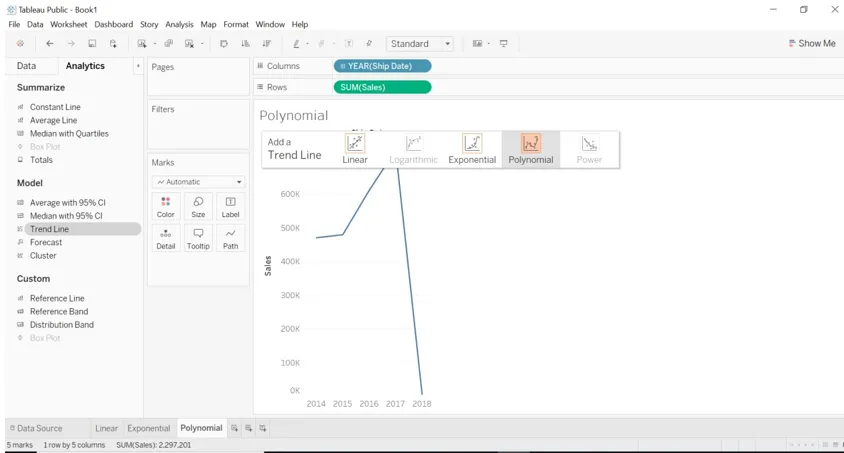
- Odată ce linia de tendință glisată se va schimba și vom putea vedea descrierea liniei de tendințe.
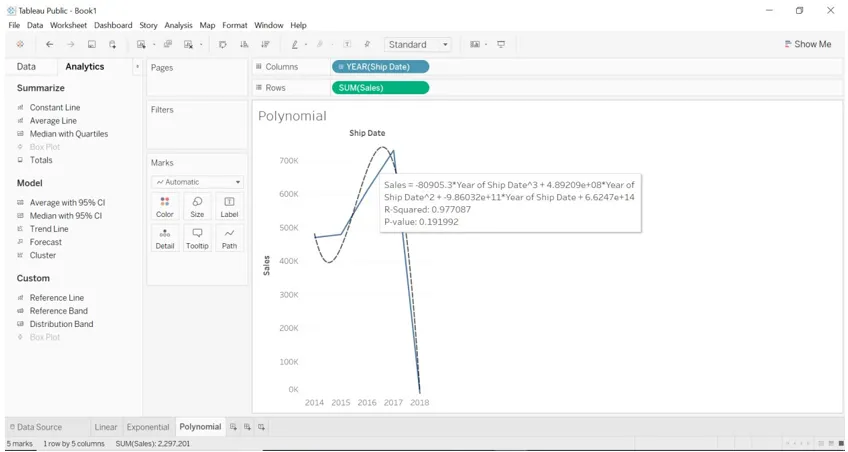
- Vom trasa linia de tendințe Logaritmice.
- Trageți data (dimensiunea) comenzii în coloane.
- Trageți vânzările (dimensiunea) în coloane.
- Trageți reducerea (măsurarea) în rânduri.
- Accesați panoul analitic și selectați Trend Line.
- Trageți linia de tendință ca Logaritmică pentru a fi vizualizată.
Veți vedea următoarea imagine.
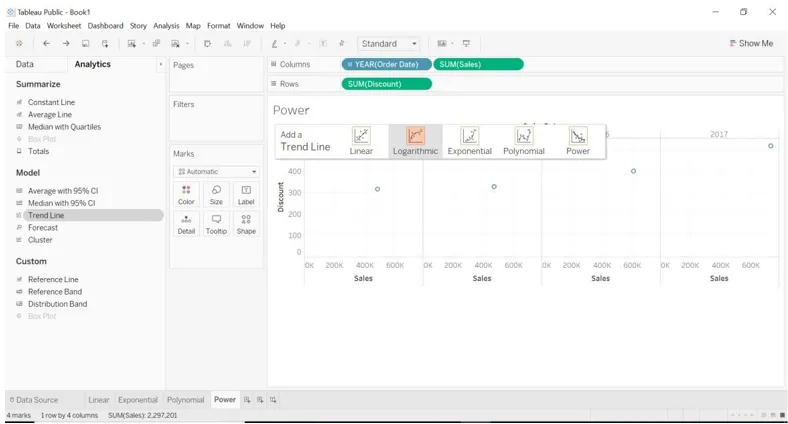
- Trageți regiunile în culori.
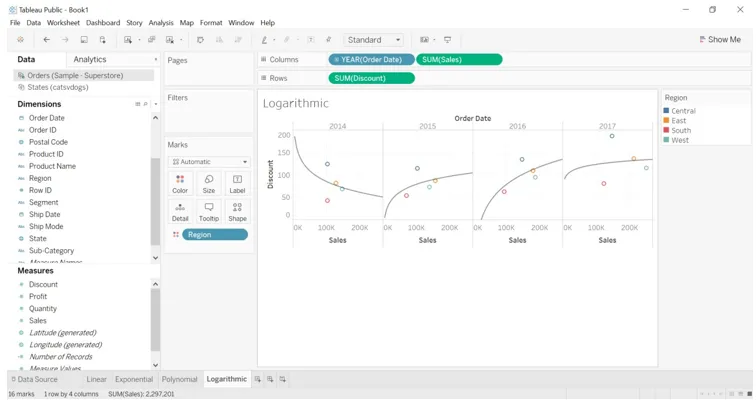
- Vom trasa linia de tendințe Power.
- Trageți data (dimensiunea) navei în coloane.
- Trageți profitul (măsură) în coloane.
- Trageți vânzările (măsurarea) pe rânduri.
- Accesați panoul analitic, selectați linia de tendințe și trageți-o pentru a vizualiza.
- Trageți linia de tendințe la putere ca linie de tendință.
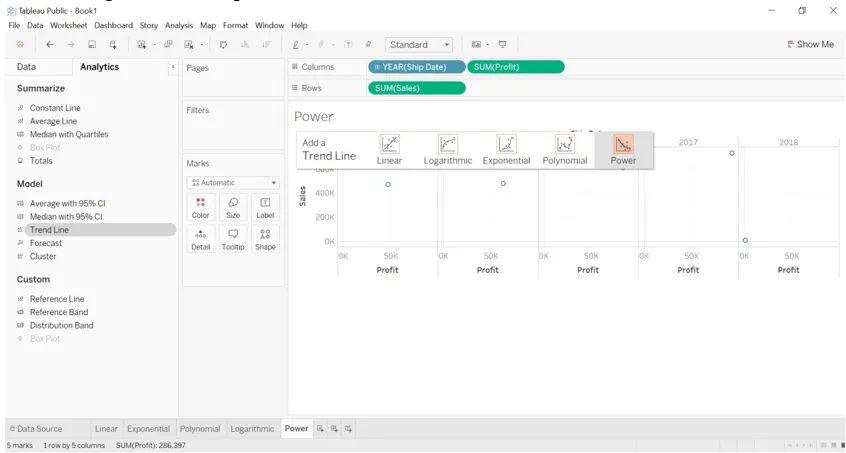
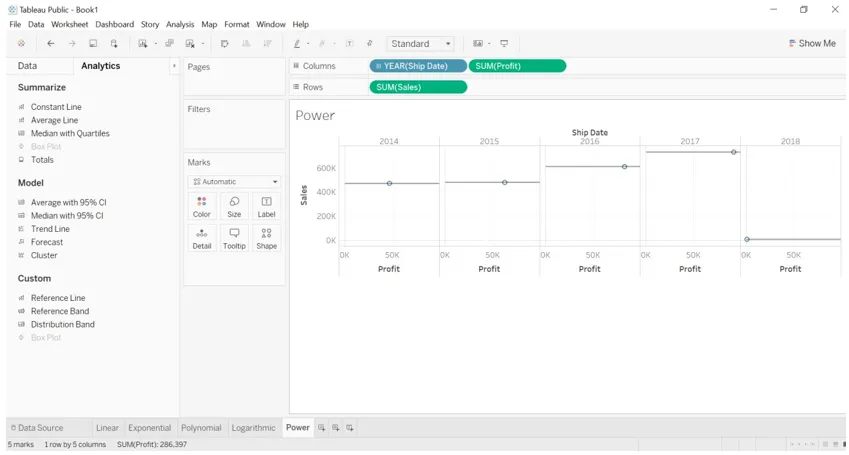
Cum funcționează linia de tendință?
Linii de tendințe utilizate pentru a prezice analiza statistică a datelor. Să spunem că este nevoie de o referire la modelul liniar pe care l-am creat. Putem vedea în acest exemplu cum a crescut discountul în fiecare an. Calculând reducerea, putem obține o cifră a profitului pe care l-am obținut în fiecare an. Putem calcula statisticile numerelor cu ajutorul liniilor de trend. Nu este necesar să efectuăm calcule, este integrat în tableau. Trebuie doar să glisăm câmpul corespunzător pentru a obține informații despre date.
Uitați-vă la imaginea de mai jos pentru a obține profit obținut în fiecare an prin aplicarea unei reduceri.
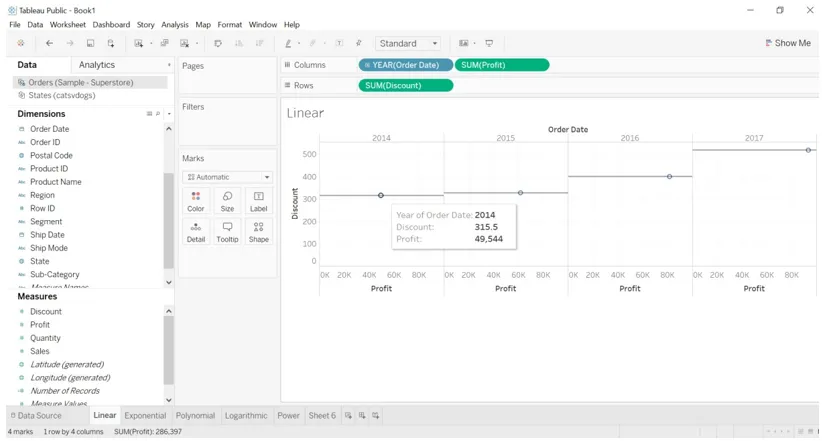
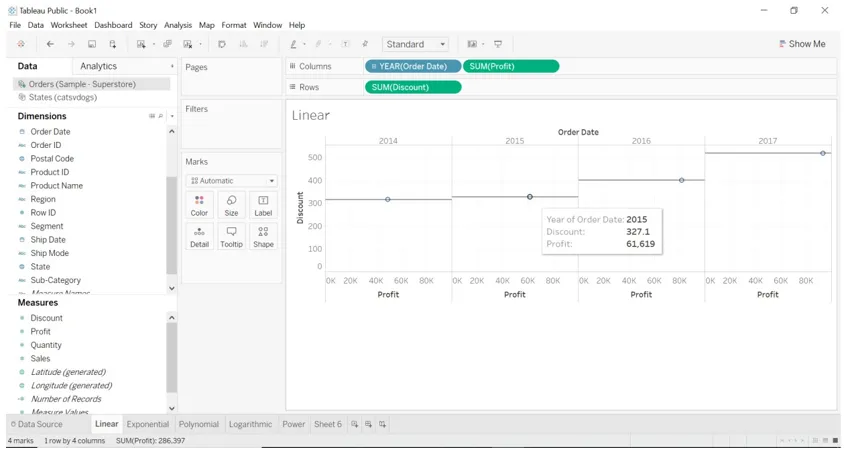
Observând exemplul de mai sus, putem înțelege că dacă începem să vizualizăm date, vom primi comploturi aleatorii. Liniile de tendință ne ajută să planăm datele cu cea mai bună curbă sau linii drepte care se potrivesc.
Un câmp de număr trebuie să fie prezent pe raftul de coloane și un câmp numeric pe raft.
Liniile de tendințe oferă detalii despre fiecare grafic.
a) Selectați linia de tendințe și faceți clic pe descrie linia de tendință.
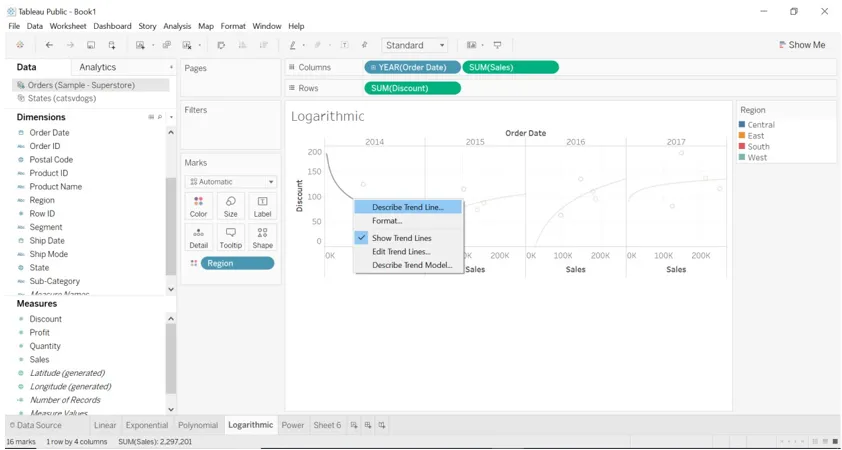
b) Vom ajunge sub imagine când vom face clic pe linia de tendințe descrise.

- Pentru a estima relația liniară, liniile de tendințe liniare sunt cel mai bun exemplu. Ei au următoarea formă a ecuației. Y = b0 + b1X
- Când rata modificării crește sau scade între variabile, putem folosi linia de tendință logaritmică. În exemplul de mai sus, putem observa cum a afectat rata de modificare (reducere).
- Când rata schimbării crește rapid între variabile, putem folosi linia de tendință exponențială. În exemplul de mai sus, putem vedea cum se schimbă profitul pentru fiecare regiune.
- Liniile curbe nu sunt altceva decât linia de tendințe polinomiale atunci când rata schimbării fluctua.
- Linia de tendințe de putere utilizează jurnalul natural pentru transformarea variabilelor, nu acceptă o valoare mai mică de zero, deoarece logaritmul nu este realizat pentru valoarea zero. În exemplul de mai sus, putem observa că.
Modificați liniile de tendință
- Faceți clic pe linia de tendințe.
- Selectați linia de tendințe de editare. Se va deschide o nouă casetă de dialog.
- Îl putem edita așa cum vrem, am selectat doar Regiune. Graficul se va schimba.
Înainte de editare
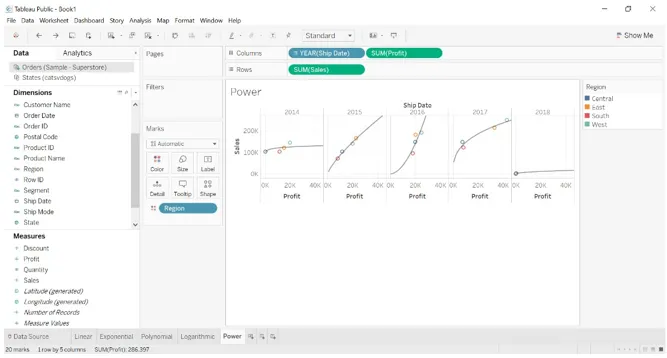
După editare
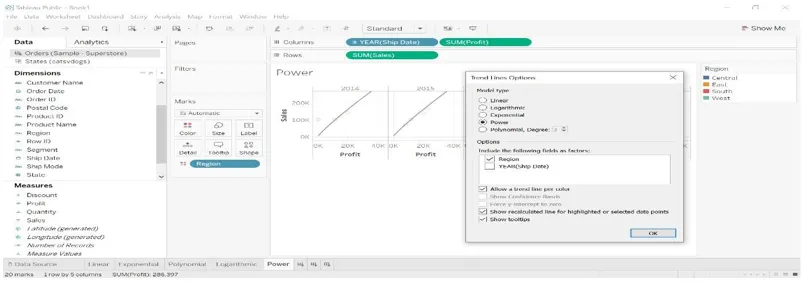
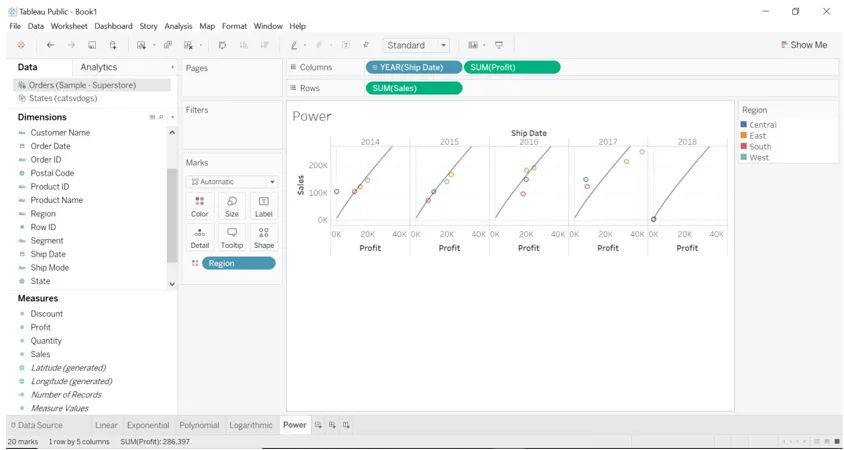
Tablou de bord
Am creat un tablou de bord cu toate tipurile de modele liniare. Am ascuns unele dintre fișierele antet. Glisați și fixați toate foile de lucru în tabloul de bord și vizualizați-o așa cum doriți.
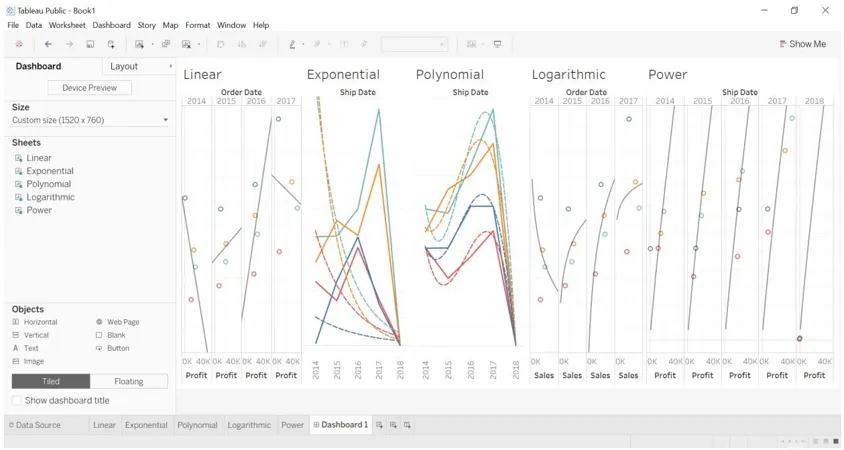
Descrieți modelul de tendință
Această caracteristică a tableau ne va arăta cum este calculată formula pentru model.
- Faceți clic pe linia de tendințe.
- Selectați descrie linia de tendință. Veți vedea imaginea de mai jos.
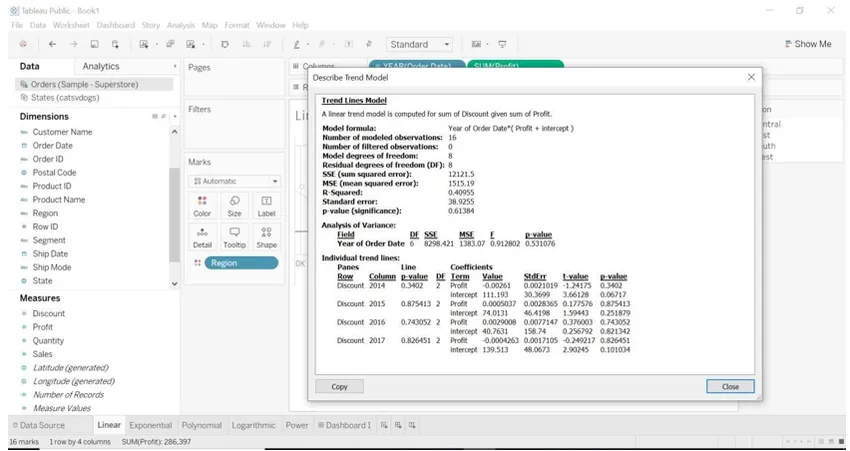
Concluzie
Am aflat care sunt liniile de tendință, cum să o folosim și când să folosim ce model de linie de tendință.
Dacă o persoană nu este familiarizată cu matematica, adică cu statisticile, acea persoană nu trebuie să se îngrijoreze de modul în care se calculează linia de tendință sau de modul în care se aplică formula. Trebuie doar să știm cu ce câmp de date dorim să facem analiză.
Articole recomandate
Acesta este un ghid pentru liniile de tendință din Tableau. Aici vom discuta despre cum se creează o linie de tendințe în tableau și cum funcționează. De asemenea, puteți consulta articolul următor pentru a afla mai multe -
- Crearea tabloului de bord
- Parametrii din Tableau
- Sortare în Tableau
- Prognoza in Tableau
- Pivot în Tableau
- Masa filtru de context
- Tabloul Bullet
- Introducere în caracteristici și atribute ale Tableau